- Startseite
- Bearbeiten von Filmen (ViewNX-Movie Editor)
- Detaillierte Bedienung
- Kreieren eines Stop-Motion-Films
Schriftgröße
- K
- M
- G
Kreieren eines Stop-Motion-Films
Sie können aus Serienaufnahmen, die Sie mit einer Digitalkamera aufgezeichnet haben, einen Stop-motion-Film kreieren, der an Abblätterbücher bzw. an ein Daumenkino erinnert. Registrieren Sie dazu die Bilder der Serienaufnahme im Storyboard und wählen Sie [Zeitraffer] als Übergangseffekt.
- Registrieren Sie die zu verwendenden Bilddateien in Storyboard.
- Wählen Sie [Zeitraffer] als Übergangsstil.
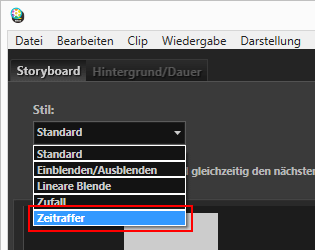 Sie können [Bildintervall:] auf [0,1 s], [0,2 s] oder [0,5 s] setzen.Ist [Bildintervall:] auf [0,1 s] oder [0,2 s] eingestellt, erfolgt in manchen Betriebsumgebungen die Überblendung zwischen Bildern nicht gleichmäßig.Verkleinern Sie in diesem Fall den Vorschaubereich.Beachten Sie, dass sich dies jedoch nicht auf den ausgegebenen Film auswirkt (im ausgegebenen Film erfolgt die Überblendung einwandfrei).
Sie können [Bildintervall:] auf [0,1 s], [0,2 s] oder [0,5 s] setzen.Ist [Bildintervall:] auf [0,1 s] oder [0,2 s] eingestellt, erfolgt in manchen Betriebsumgebungen die Überblendung zwischen Bildern nicht gleichmäßig.Verkleinern Sie in diesem Fall den Vorschaubereich.Beachten Sie, dass sich dies jedoch nicht auf den ausgegebenen Film auswirkt (im ausgegebenen Film erfolgt die Überblendung einwandfrei).
- Bearbeiten Sie die Quellen.
Sie können Eröffnungs-, End- und Text-Clips hinzufügen oder über die Registerkarte [Hintergrund/Dauer] eine Hintergrundmusik registrieren.
- Klicken Sie auf [
 Film exportieren].
Film exportieren].
Wiedergabe der Hintergrundmusik
Falls als Übergang [Zeitraffer] gewählt und [Dauer:] unter [Hintergrund/Dauer] auf [Fotodauer automatisch an Hintergrundmusik anpassen] gesetzt ist, wird die [Wiederholungsanzahl:] des erstellten Films automatisch an die Abspieldauer der Hintergrundmusik angepasst. Wird jedoch die [Wiederholungsanzahl:] des Films auf über 30 gesetzt, resultiert eine Fehlermeldung und die Einstellung wechselt auf [Normal], wonach [Fotodauer automatisch an Hintergrundmusik anpassen] nicht verfügbar ist.
